
DIY Windows 10 LTSB
Ale najpierw kilka słów o zniesieniu oficjalnego zgromadzenia Windows 10 LTSB.
LTSС vs Windows 10 Pro
Umieść LTSB w Centrum Ewaluacyjnym powinno wziąć zespół o nazwie LTSC (już zajęty). Jest to ta sama uproszczona „Dziesięć” bez niestandardowej funkcji UWP, z tą samą długoterminową zasadą dostarczania aktualizacji, ale utworzona na podstawie wersji 1809 już zaktualizowanej do aktualizacji z października 2018 r. Ponieważ Microsoft wycofał wszystkie 1809 obrazów do rewizji, strona internetowa Centrum oceny w momencie pisania Ten artykuł nie jest ani starym LTSB, ani nowym LTSC. Ten drugi prawdopodobnie pojawi się wkrótce, ale niektórzy użytkownicy już z nim pracowali - ci, którzy pobrali jego dystrybucję z Centrum oceny, zanim Microsoft go stamtąd usunął. Jestem wśród nich.
I, niestety, przyjaciele, nie mogę zauważyć wydajności LTSС w porównaniu ze zwykłym Windows 10 Pro. W dokładnie takich samych warunkach - na maszynach wirtualnych z identycznymi dedykowanymi zasobami PC, bez oprogramowania innych firm, w czystej postaci tuż po instalacji, bez zbędnych uruchomionych procesów - LTSС, ten zwykły Windows 10 1809 daje taką samą wydajność pod względem wrażeń. Fakty również nie działają na korzyść nikogo: oba mają tę samą liczbę procesów systemowych. Ich 77 nagrałem w LTSС.
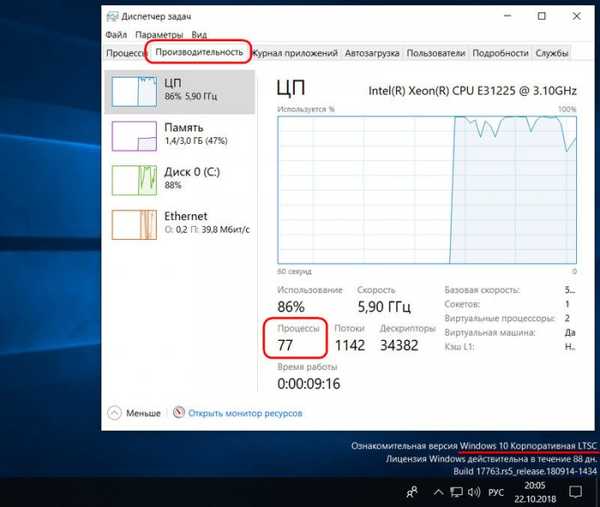
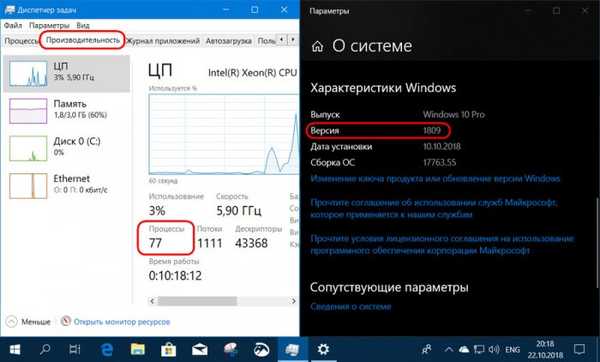
Skąd pobrać starą wersję systemu Windows 10
Są przyjaciele, w Internecie jest jedna wspaniała strona obsługiwana przez entuzjastów, gdzie można pobrać wiele produktów Microsoft, w tym dystrybucję Windows 10 w różnych wersjach systemu. To jest strona: https: //tb.rg-adguard.net/public.php
Idziemy do niego, wybieramy „Windows (wersja ostateczna)” do pobrania. Po czym w rzeczywistości możemy wybrać system Windows 10 we wszystkich jego wcześniejszych wersjach. Dla kontrastu eksperymentu wybiorę najwcześniejszą wersję 1507 2015, stworzoną w oparciu o implementację pierwszej aktualizacji zbiorczej w systemie.
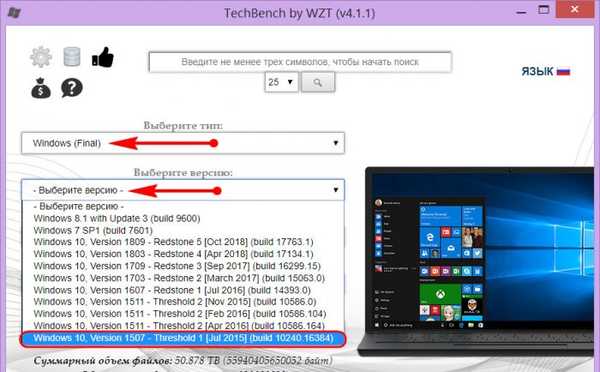
- 1507 - 2015, 7 miesiąc;
- 1511 - 2015, jedenasty miesiąc;
- 1607 - 2016, 7 miesiąc itp..
- Zniesione LTSB było oparte na wersji 1607;
- Najnowsza szybka i stabilna wersja systemu Windows 10 to 1709. Albo to, albo wersja 1703 będzie najlepszą opcją do ciągłego używania..
Dalej na stronie wskazujemy edycję, język i głębię bitową dystrybucji. I pobierz.
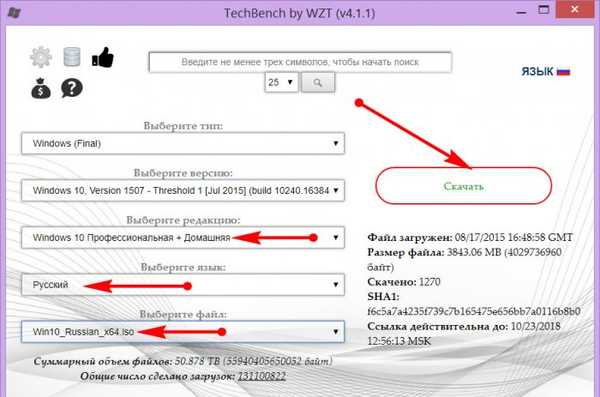
Wydajność systemu Windows 10 1507
Cóż, teraz, przyjaciele, wracamy do poprzednio ustalonej liczby procesów systemowych. W tych samych warunkach przestoju i braku oprogramowania innych firm tylko 47 procesów systemowych jest aktywnych na tej samej maszynie wirtualnej z tymi samymi dedykowanymi zasobami w systemie Windows 10 1507.
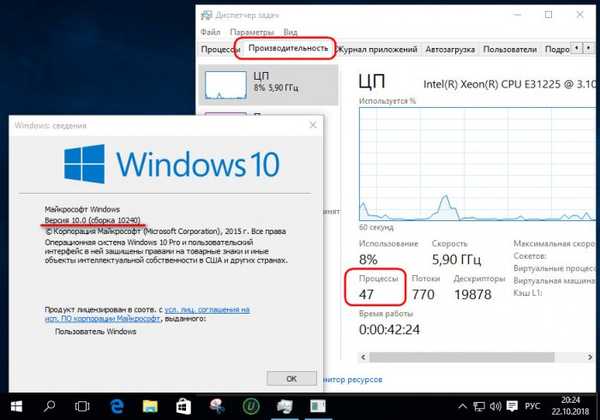
Bezpieczeństwo starszych wersji systemu Windows 10
Na pewno wielu jest zaniepokojonych pytaniem - na ile bezpieczne jest używanie starej wersji „Tens”. Bezpieczeństwo: gdy Internet jest aktywny, system natychmiast się zaktualizuje. I wdroży wszystkie aktualizacje stabilności i bezpieczeństwa, które zostały wydane od czasu jego wydania. Zgodnie z tą samą zasadą Microsoft dba (na razie) o te same aktualizacje dla Windows 7 i 8.1.
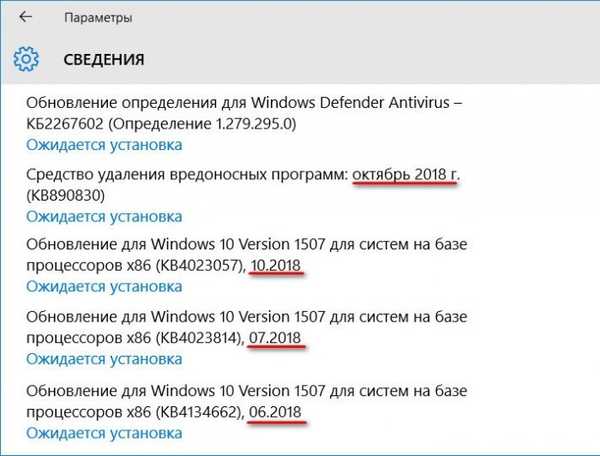
Odłóż i wyłącz aktualizacje
Aby nasz system Windows 10 1507, gdy przeprowadzamy się na pół godziny, nie zmienił się w 1803 lub 1809, pierwszą rzeczą, którą odłożymy na później aktualizacje funkcjonalne. Zainstalowałem wersję Pro, więc mogę to zrobić w zaawansowanych ustawieniach Centrum aktualizacji.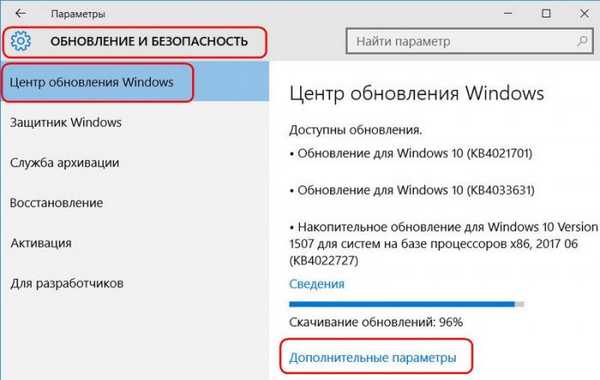
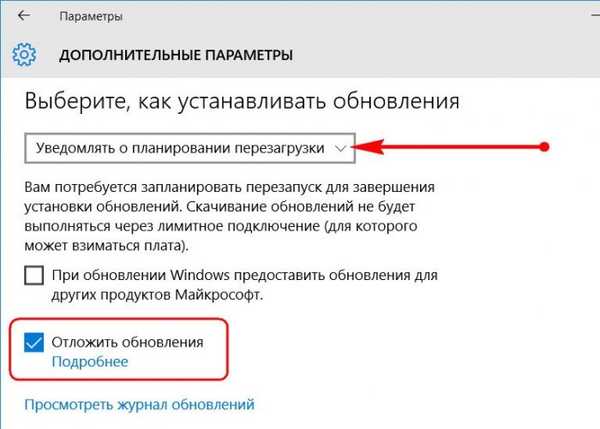
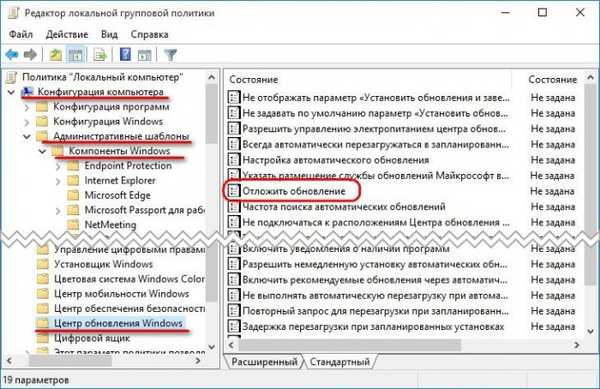
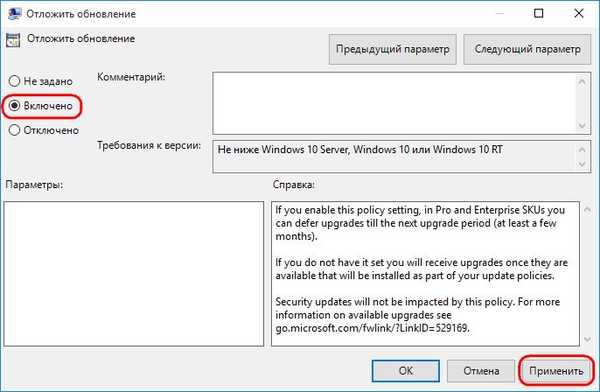
Po upływie okresu, na który aktualizacje funkcjonalne zostały przełożone, można całkowicie wyłączyć wszystkie aktualizacje systemu. Ale w tym celu musisz skorzystać z oprogramowania innych firm, takiego jak: • WuMgr; • Wyłącz aktualizacje Win; • Wu10Man.
Optymalizacja
Jak zoptymalizować działanie starej wersji „Tens”? W edytorze gpedit.msc całkowicie wyłączam Defender, aby proces wykonywalny w tle usługi ochrony przed złośliwym oprogramowaniem nie ładował zasobów komputera. We wcześniejszych wersjach systemu musi być w tym włączona opcja „Wyłącz ochronę punktu końcowego”.
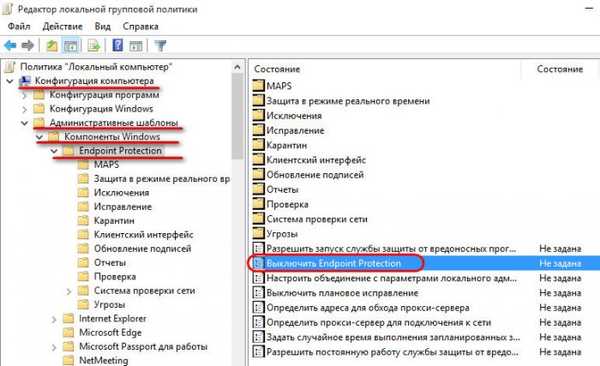
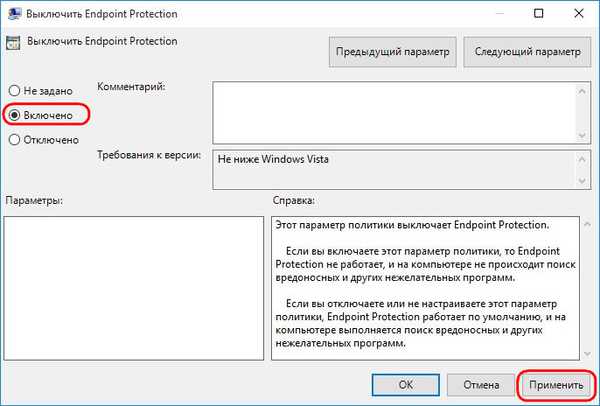
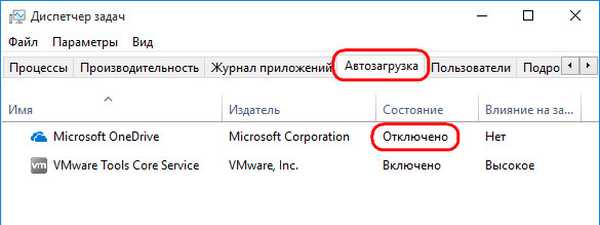
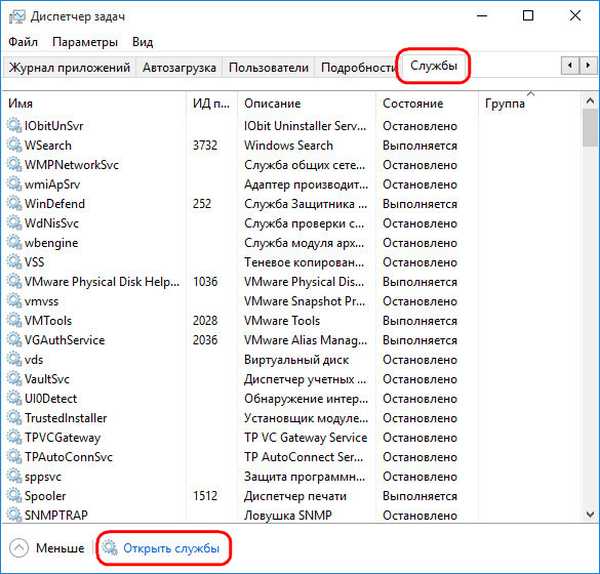
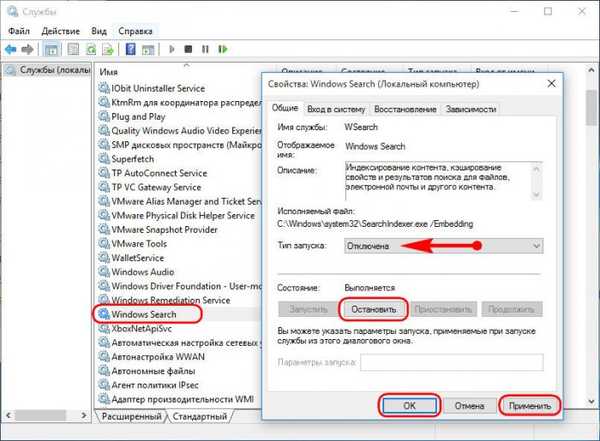
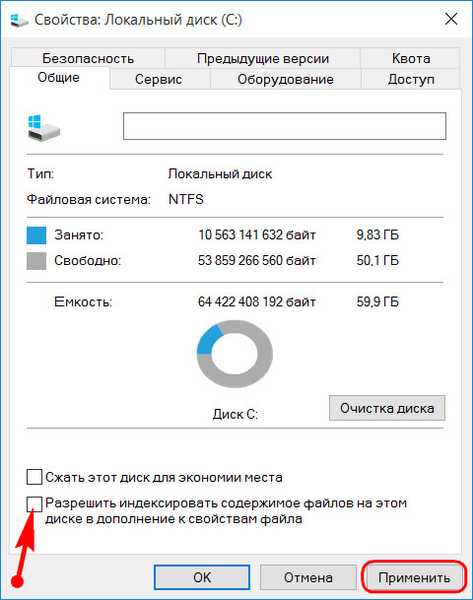

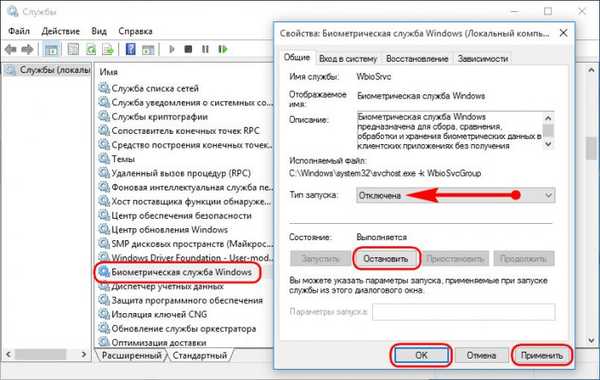

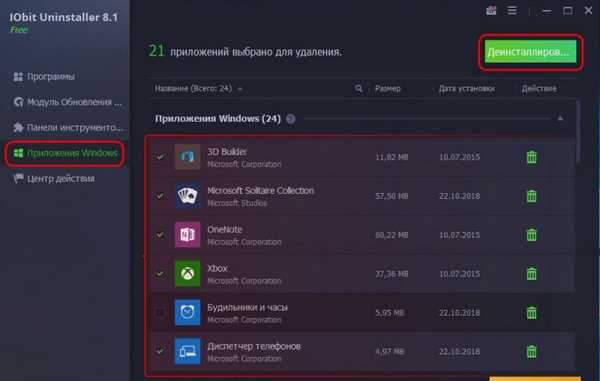
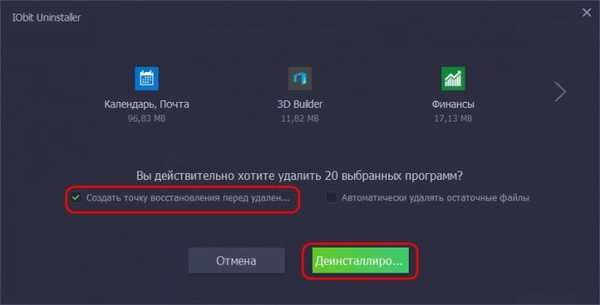
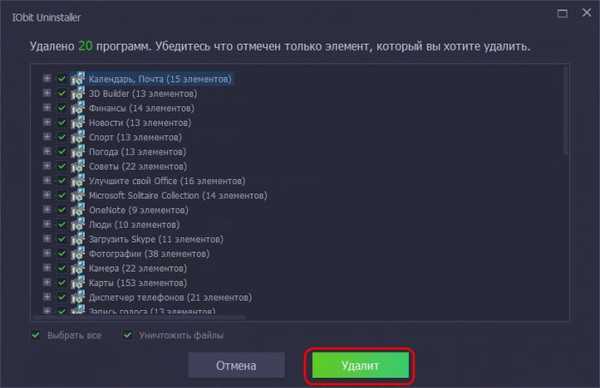
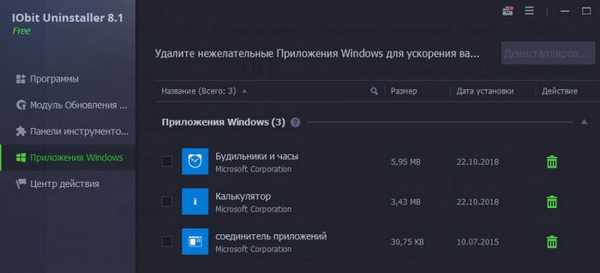
Co mamy teraz z procesami bezczynności? Jest ich tylko 42, a 2 GB pamięci RAM jest ładowane tylko w 40%.
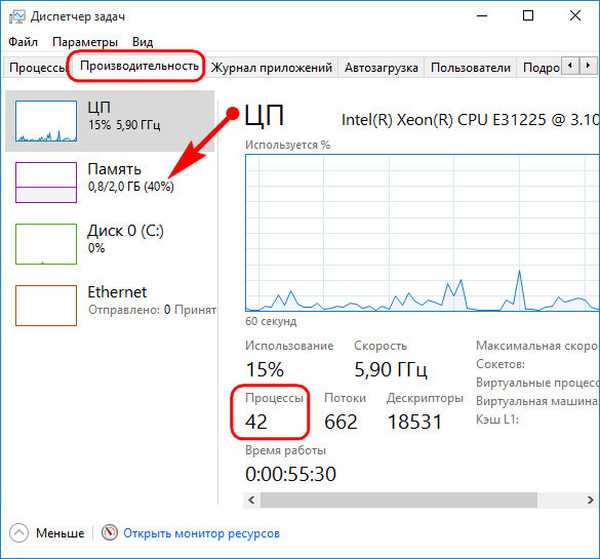
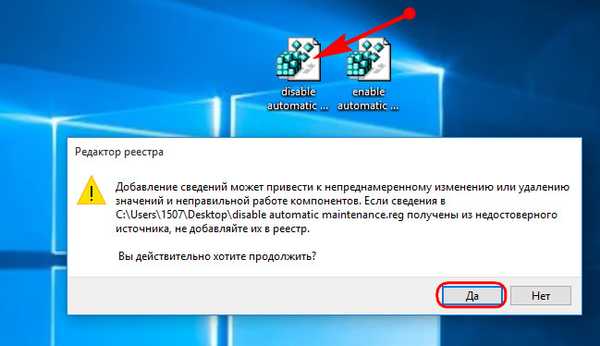
*** Tutaj mamy własny LTSB. Kto chce więcej eksperymentować z optymalizacją systemu Windows, witaj tutaj, jest wybór artykułów o ulepszeniach.
Tagi artykułu: Windows 10 Niestandardowy zestaw Windows Survival na słabym komputerze











